
Pri nameščanju sistema Windows 10 kot operacijskega sistema na novi virtualni stroj z hipervizorjem Hyper-V sem naletel na situacijo, ko je namestitev sistema Windows iz namestitvene slike prekinjena po izbiri operacijskega sistema z napako:
Windows ne najde Microsoftovih licenčnih pogojev za programsko opremo. Preverite, ali so viri namestitve veljavni in znova zaženite namestitev.
V ruski različici sistema Windows napaka izgleda tako:
Namestitev sistema Windows je preklicana.
Licenčne pogodbe ni bilo mogoče najti. Preverite, ali je vir namestitve pravilen, in znova zaženite namestitev.

Ko kliknete V redu, se računalnik znova zažene in namestitev sistema Windows se ponovno zažene, v krogu se ponovi napaka »Ne najdem licenčne pogodbe« in tako naprej..
Kot je izkazalo, je ta napaka lahko posledica dveh popolnoma različnih razlogov (naletela sem na obe možnosti):
- Če se namestitev operacijskega sistema Windows 10 / Windows Server 2016 (in starejših različic OS) izvaja znotraj virtualnega stroja, preverite, ali ste za ta stroj namenili dovolj RAM-a. V mojem primeru je bilo na strežniku Hyper-V za ta VM dodeljenih le 512 MB pomnilnika in omogočena je možnost uporabe dinamičnega pomnilnika (Enable Dynamic memory) z možno situacijo prekomerne porabe spomina. Povečajte velikost dodeljenega pomnilnika VM na vsaj 1024 MB in znova zaženite postopek namestitve.
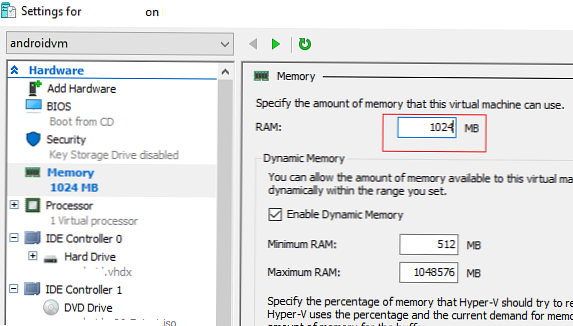 Opomba. Kot majhen način lahko uporabite ta trik. Preden začnete namestitev sistema Windows, pritisnite Shift + F10 in v oknu z ukaznim pozivom izvedite ukaz, ki ustvari datoteko strani:
Opomba. Kot majhen način lahko uporabite ta trik. Preden začnete namestitev sistema Windows, pritisnite Shift + F10 in v oknu z ukaznim pozivom izvedite ukaz, ki ustvari datoteko strani: wpeutil createpagefile /path=C:\pf.sys. Po tem preklopite v namestitveno okno in zaženite namestitev sistema Windows. Namestitev naj se nadaljuje brez napak tudi z majhno količino pomnilnika. - V primeru, da se ta napaka pojavi pri nameščanju sistema Windows neposredno na strojni opremi (v računalniku, prenosniku) in ne v virtualni stroj, preverite, ali ima sistem dovolj RAM-a. Če je dovolj pomnilnika, je najverjetneje težava s samo namestitveno sliko (distribucijo) za Windows (morda je poškodovana in poskusite uporabiti drug disk ali sliko) ali pa je težava v tem, da izdaja izdelka ne ustreza datoteki ei.cfg in ključ izdelka v datoteki pid.txt. V tem primeru lahko na namestitvenem disku v imeniku \ viri \ ustvarite besedilno datoteko z imenom ei.cfg in naslednja vsebina:
[Kanal]
OEM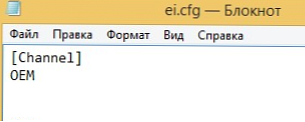 Če datoteka ei.cfg že obstaja v določeni mapi, spremenite vrednost kanala iz Retail v OEM (ker je videti, kot da poskušate namestiti Enterprise Edition iz maloprodajne distribucije). Ročno morate urediti datoteko ISO namestitvene slike sistema Windows s pomočjo katerega koli urejevalnika ISO (WinISO), dodati določeno datoteko in prepisati namestitveni disk DVD / USB.
Če datoteka ei.cfg že obstaja v določeni mapi, spremenite vrednost kanala iz Retail v OEM (ker je videti, kot da poskušate namestiti Enterprise Edition iz maloprodajne distribucije). Ročno morate urediti datoteko ISO namestitvene slike sistema Windows s pomočjo katerega koli urejevalnika ISO (WinISO), dodati določeno datoteko in prepisati namestitveni disk DVD / USB.Lahko pa določite namestitveni ključ za Windows takole:
setup.exe / pkey XXXXX-XXXXX-XXXXX-XXXXX-XXXXX




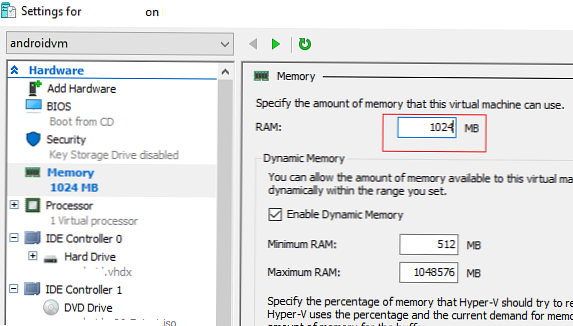 Opomba. Kot majhen način lahko uporabite ta trik. Preden začnete namestitev sistema Windows, pritisnite Shift + F10 in v oknu z ukaznim pozivom izvedite ukaz, ki ustvari datoteko strani:
Opomba. Kot majhen način lahko uporabite ta trik. Preden začnete namestitev sistema Windows, pritisnite Shift + F10 in v oknu z ukaznim pozivom izvedite ukaz, ki ustvari datoteko strani: 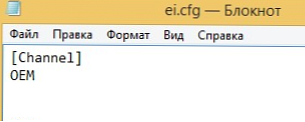 Če datoteka ei.cfg že obstaja v določeni mapi, spremenite vrednost kanala iz Retail v OEM (ker je videti, kot da poskušate namestiti Enterprise Edition iz maloprodajne distribucije). Ročno morate urediti datoteko ISO namestitvene slike sistema Windows s pomočjo katerega koli urejevalnika ISO (WinISO), dodati določeno datoteko in prepisati namestitveni disk DVD / USB.
Če datoteka ei.cfg že obstaja v določeni mapi, spremenite vrednost kanala iz Retail v OEM (ker je videti, kot da poskušate namestiti Enterprise Edition iz maloprodajne distribucije). Ročno morate urediti datoteko ISO namestitvene slike sistema Windows s pomočjo katerega koli urejevalnika ISO (WinISO), dodati določeno datoteko in prepisati namestitveni disk DVD / USB.






